Amped Wireless UA1000 - High Power Wireless-N 500mW Directional USB Adapter Manuel d'utilisation
Important, À lire en premier — guide d’installation, Ua1000
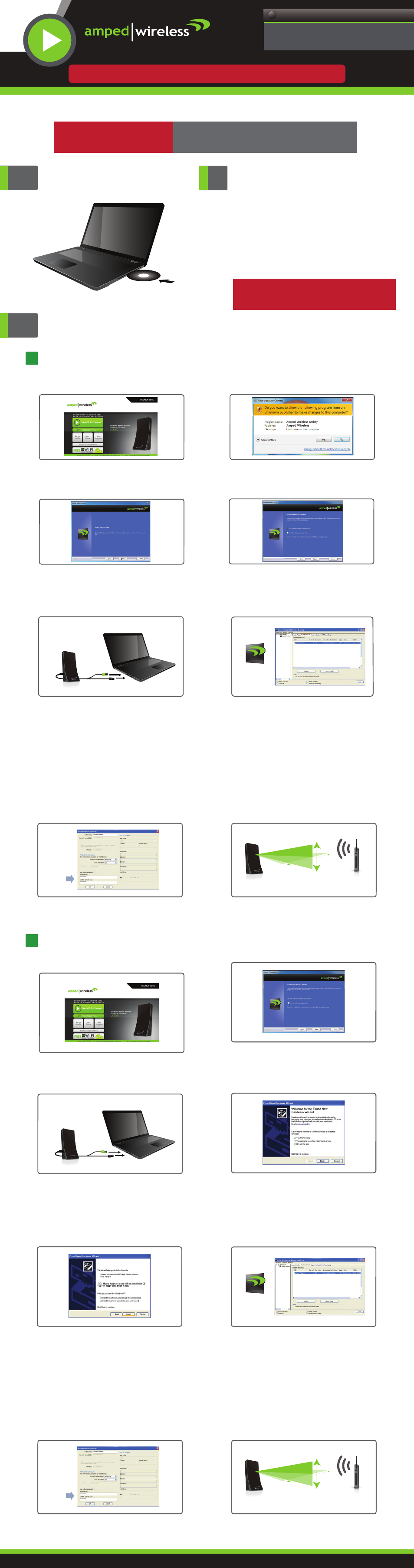
Insérez le CD d’installation
— À LIRE EN PREMIER —
GUIDE D’INSTALLATION
UA1000
Forte Puissance Sans fil-N Directionnelle Adaptateur USB
C. Poursuivez l’installation du pilote utilitaire
Suivez les instructions qui apparaissent et
cliquez sur
Next
pour poursuivre l’installation.
D. Redémarrez votre ordinateur
Un message-guide apparaîtra pour vous demander
de redémarrer votre ordinateur. Sélectionnez
Yes
et cliquez
Finish
pour redémarrer.
E. Insérez l’adaptateur USB à forter puissance
Une fois que l’ordinateur a redémarré entièrement,
localisez les deux ports disponibles USB et insérez
l’adaptateur USB. Windows devrait commencer à
installer automatiquement le pilote à utiliser
avec l’adaptateur USB. Si un seul port USB est
disponible, insérez le connecteur USB étiqueté
Primary
.
B. Lancez l’installation du pilote/
logiciel utilitaire
Si les instructions apparaissent, cliquez sur
Yes
pour démarrer l’installation.
A. Dans la page du menu, sélectionnez
Install Software
Si la page du menu n’apparaît pas, parcourez
l’unité du CD et double-cliquez sur le
Autoload.exe
.
Windows 7 et Vista
Suivez les instructions concernant votre système d’exploitation
A. Dans la page du menu, sélectionnez
Install Software
Si la page du menu n’apparaît pas, parcourez
l’unité du CD et double-cliquez sur le fichier
Autoload.exe
.
E. Assistant nouveau matériel détecté
Lorsque l’assistant de nouveau matériel vous
demande d’installer le logiciel, sélectionnez
Install the Software Automatically
(recommandé)
et cliquez
Next
.
Windows XP et 2000
C. Insérez l’adaptateur USB à forte puissance
Une fois que l’ordinateur a redémarré entièrement,
localisez les deux ports disponibles USB et insérez
l’adaptateur USB. Windows devrait commencer à
installer automatiquement le pilote à utiliser avec
l’adaptateur USB. Si un seul port USB est disponible,
insérez le connecteur USB étiqueté
Primary
.
1
3
B. Redémarrez votre ordinateur
Après l'installation du pilote, un message apparaîtra
qui vous demandera de redémarrer votre ordinateur.
Sélectionnez
Yes
et cliquez
Finish
pour redémarrer
l'ordinateur.
D. Assistant nouveau matériel détecté
Lorsque l’assistant nouveau matériel apparaît et
demande à chercher le logiciel, sélectionnez
No, not this time
. Cliquez
Next
pour continuer
.
F. Connectez-le au réseau sans fil
Une fois que Windows a complété l’installation
du logiciel localisez le
Amped Wireless Utility
sur
votre bureau et ouvrez le logiciel en cliquant deux
fois sur l’icône. Sélectionnez l’onglet
Available
Network
pour voir les réseaux périphériques.
Soulignez le réseau auquel vous désirez vous
connecter et double cliquez pour vous connecter
ou cliquez,
Add to Profile
, pour que votre ordinateur
se connecte automatiquement lorsque le réseau est
disponible.
Amped Wireless
Utility
F. Connectez-le au réseau sans fil
Une fois que Windows a complété l’installation
du logiciel localisez le
Amped Wireless Utility
sur
votre bureau et ouvrez le logiciel en cliquant deux
fois sur l’icône. Sélectionnez l’onglet
Available
Network
pour voir les réseaux périphériques.
Soulignez le réseau auquel vous désirez vous
connecter et double cliquez pour vous connecter
ou cliquez,
Add to Profile
, pour que votre
ordinateur se connecte automatiquement lorsque
le réseau est disponible.
Amped Wireless
Utility
G. Connectez-le au réseau sans fil
Si la sécurité de votre réseau est activée, vous
pouvez l'entrer dans le
Network Key
du champ et
cliquez sur
OK
.
Need Help? Give us a call.
Phone: 888-573-8820
Email: [email protected]
Web: www.ampedwireless.com/support
?
Vous avez besoin d’aide ? Appelez-nous !
Téléphone: 888-573-8820 or 909-217-3229 x 4
E-mail: [email protected]
Site Web: www.ampedwireless.com/support
?
Installez le logiciel
2
La page du menu doit apparaître.
Suivez les instructions ci-dessous concernant
votre système d’exploitation et installez le
pilote de l’adaptateur USB.
Instructions pour Windows :
Cette page
Instructions pour Mac :
Au verso
N’insérez pas l’adaptateur USB avant
l’installation complète du logiciel/pilote.
IMPORTANT:
NE BRANCHEZ PAS L’ADAPTATEUR USB
AVANT L’INSTALLATION DU PILOTE
H. Positionnez l’antenne directive
Pour une performance optimale, dirigez le
devant de l’adaptateur vers le réseau sans fil.
Routeur
sans fil
G. Connectez-le au réseau sans fil
Si la sécurité de votre réseau est activée, vous
pouvez l'entrer dans le
Network Key
du champ et
cliquez sur
OK
.
H. Positionnez l’antenne directive
Pour une performance optimale, dirigez le devant
de l’adaptateur vers le réseau sans fil.
Routeur
sans fil